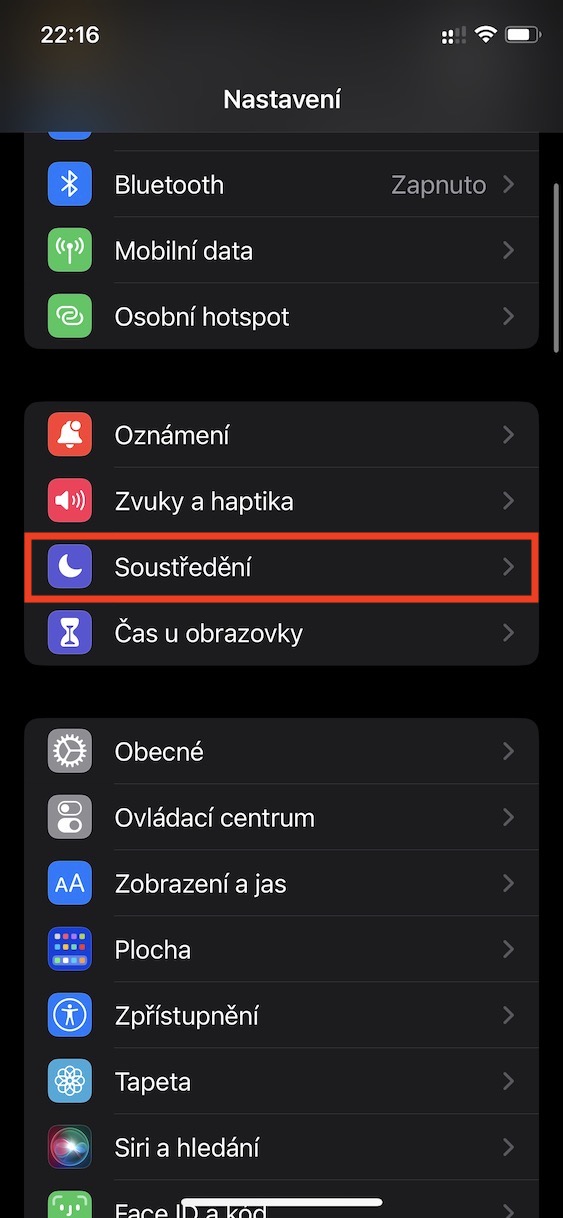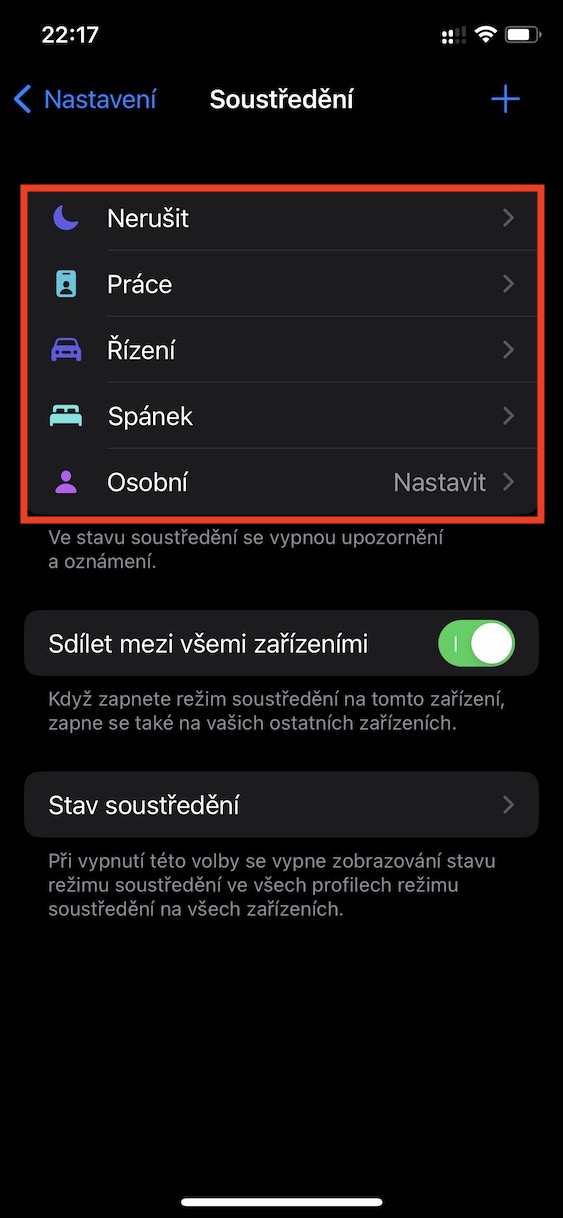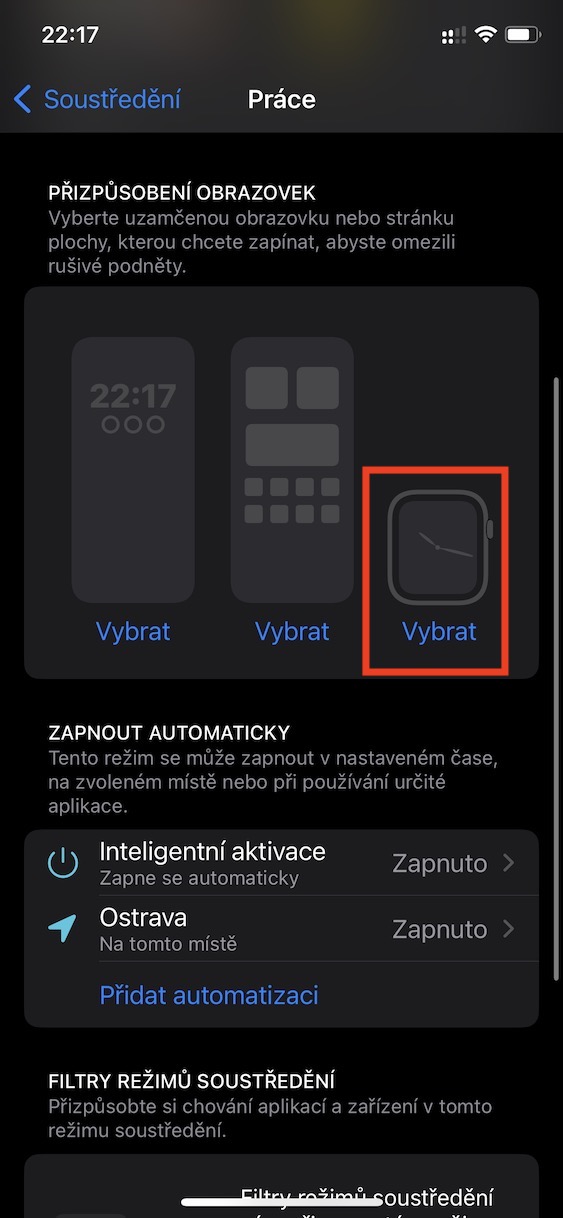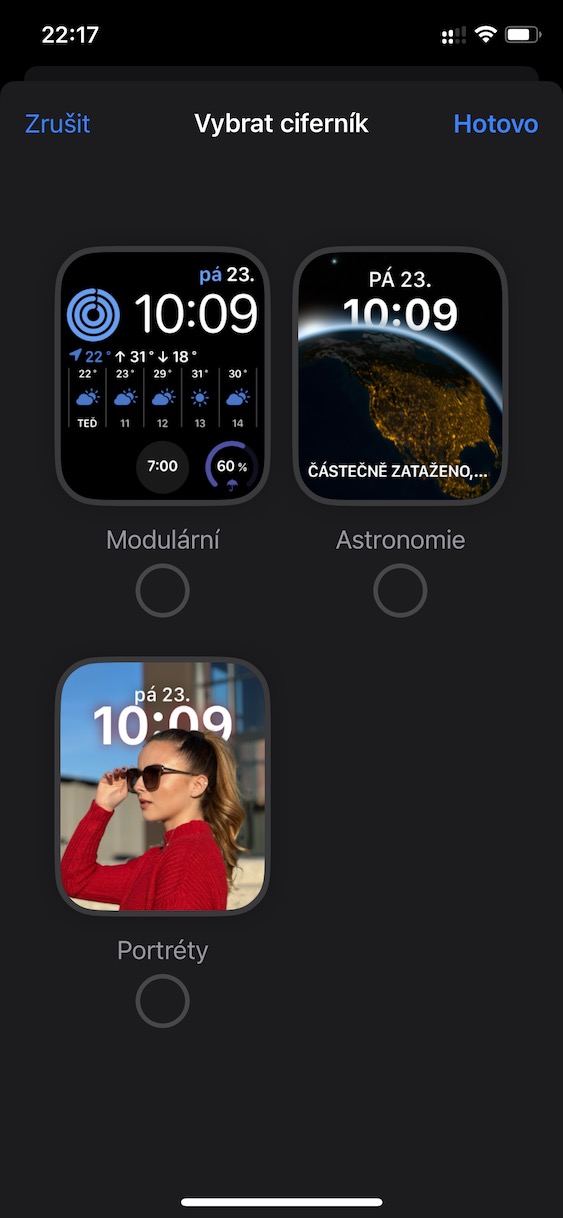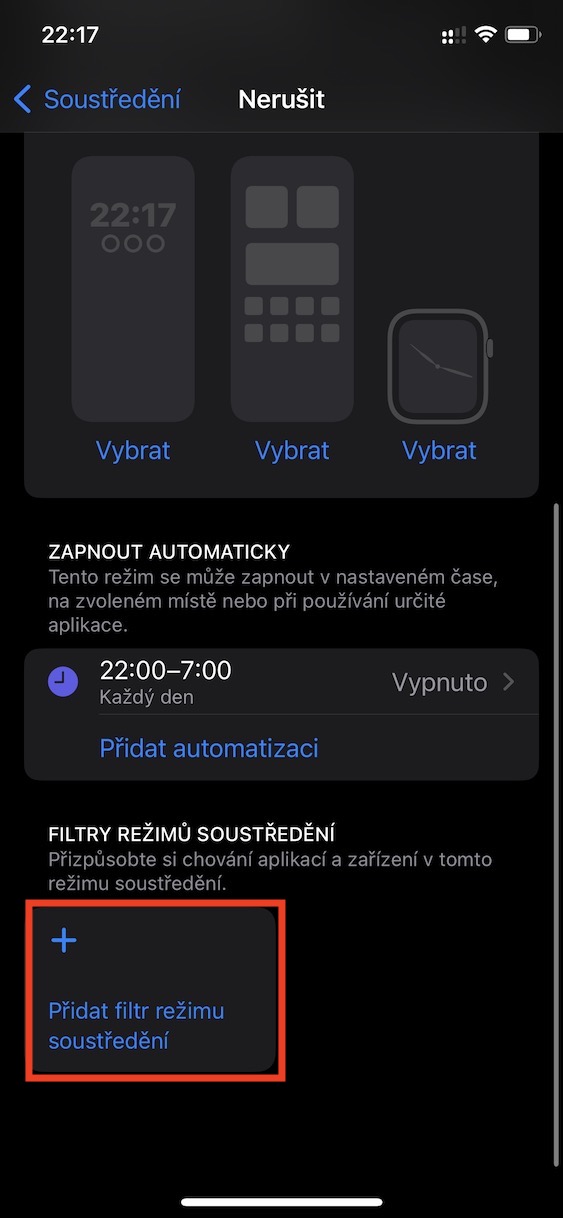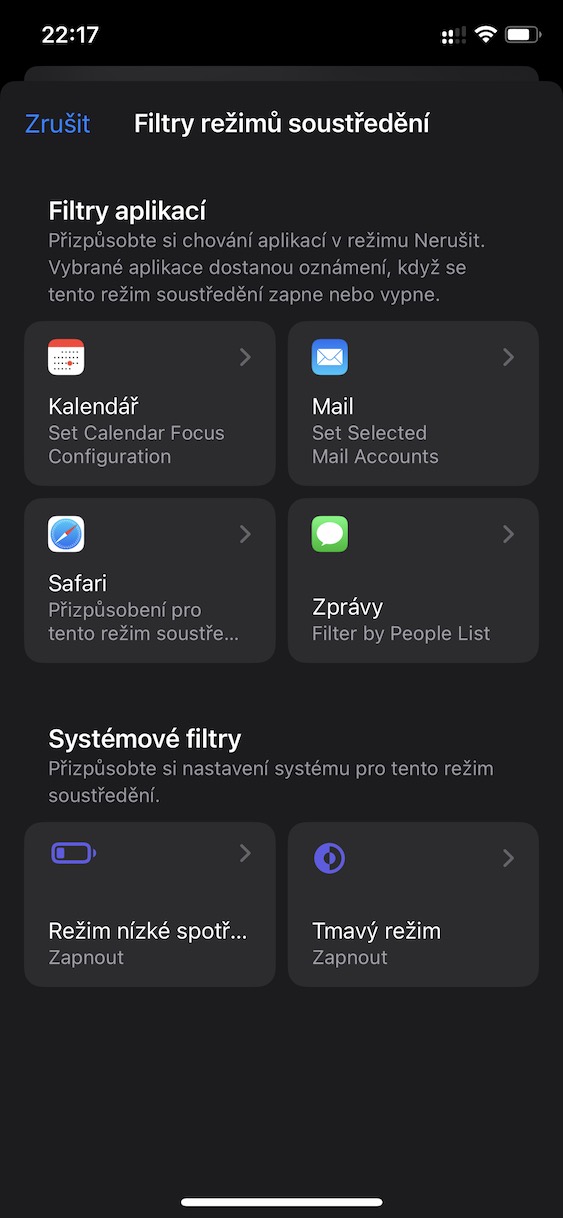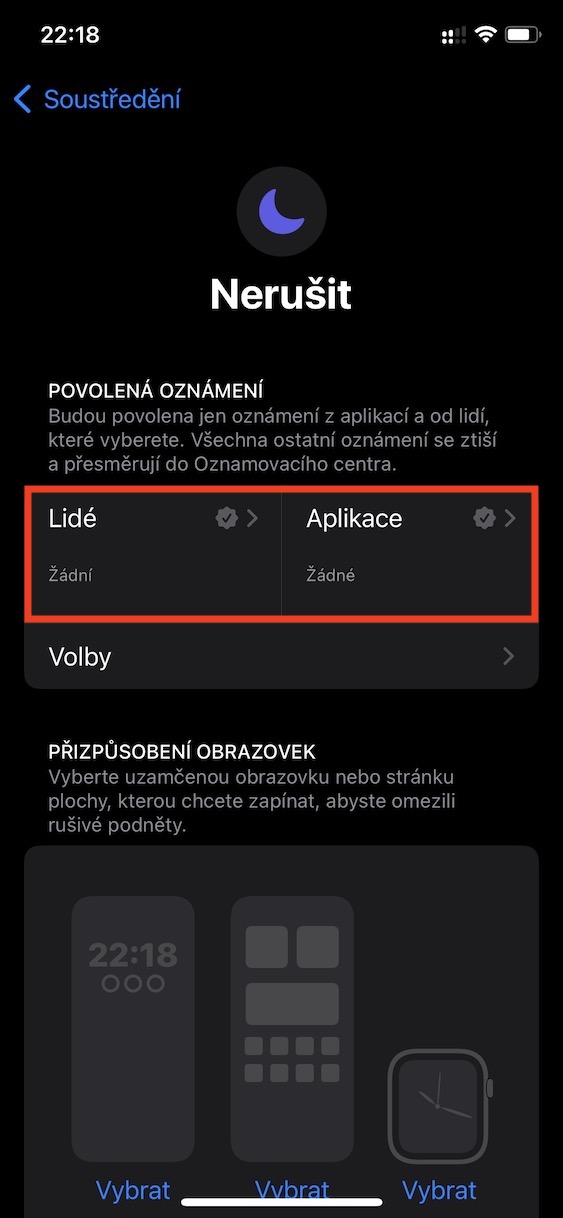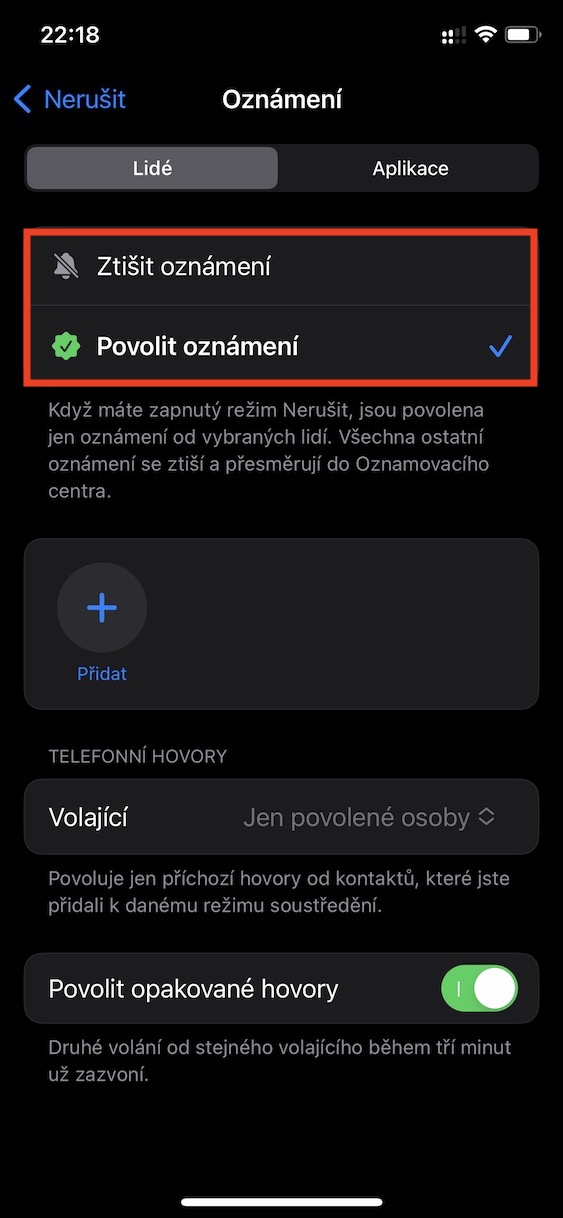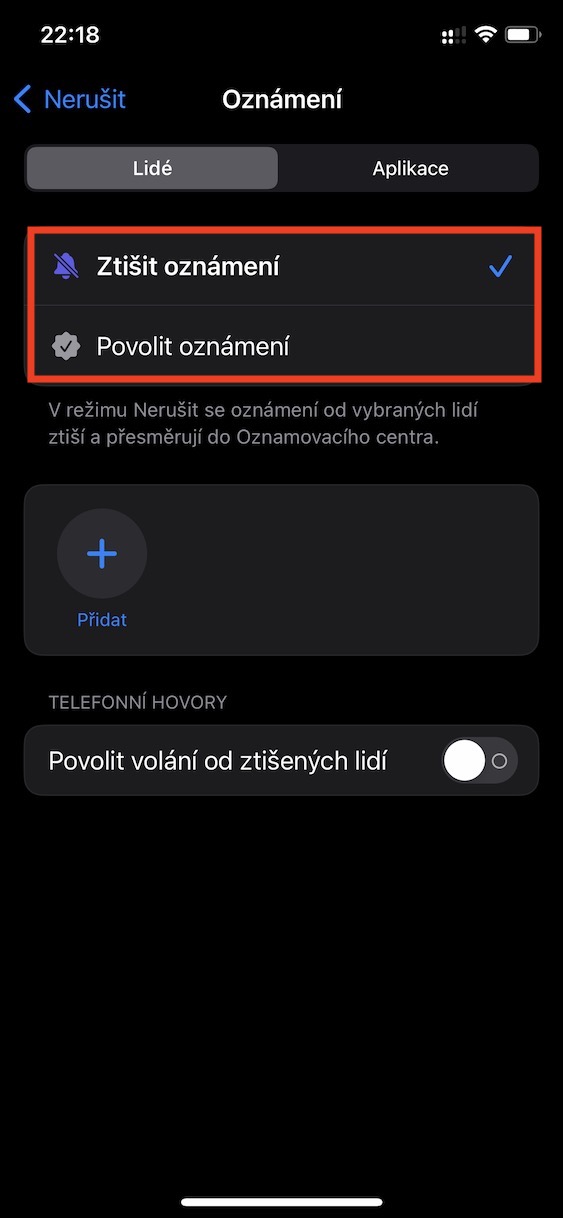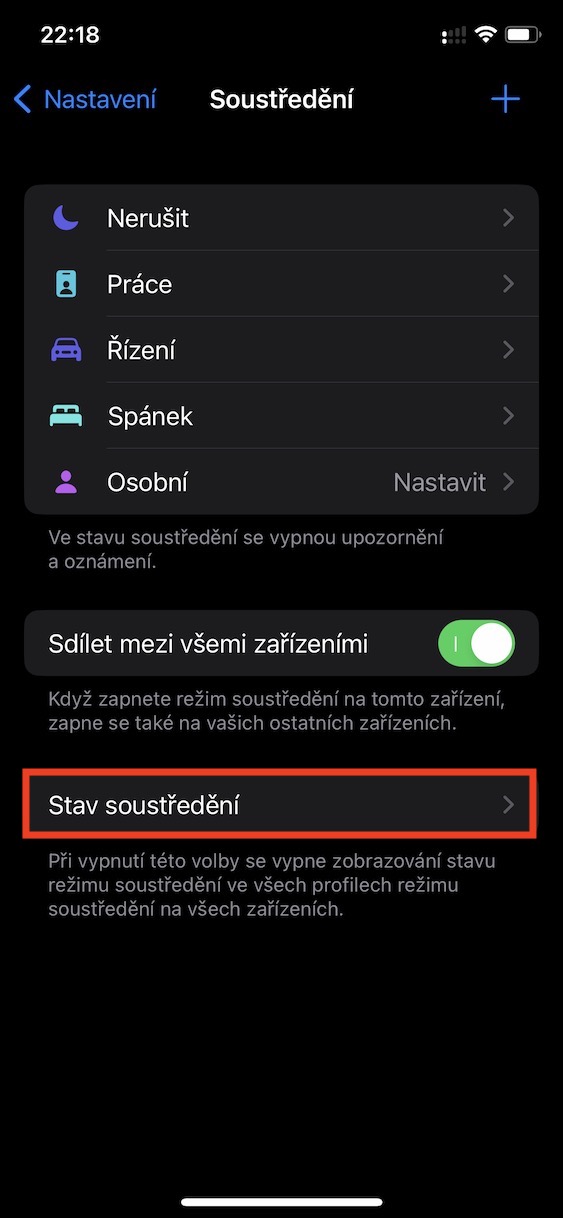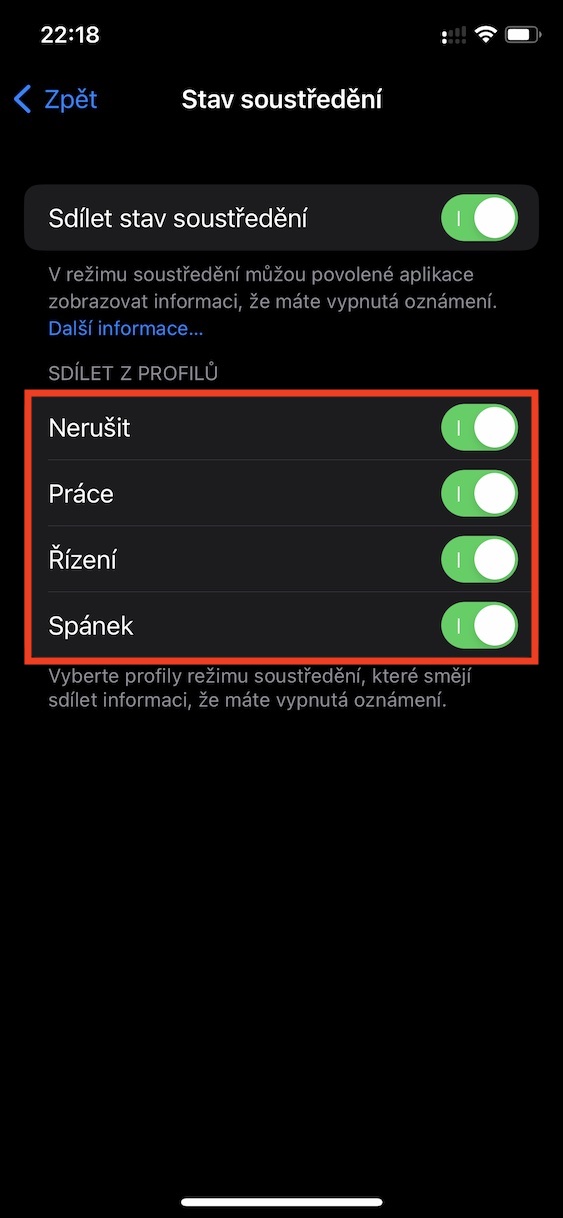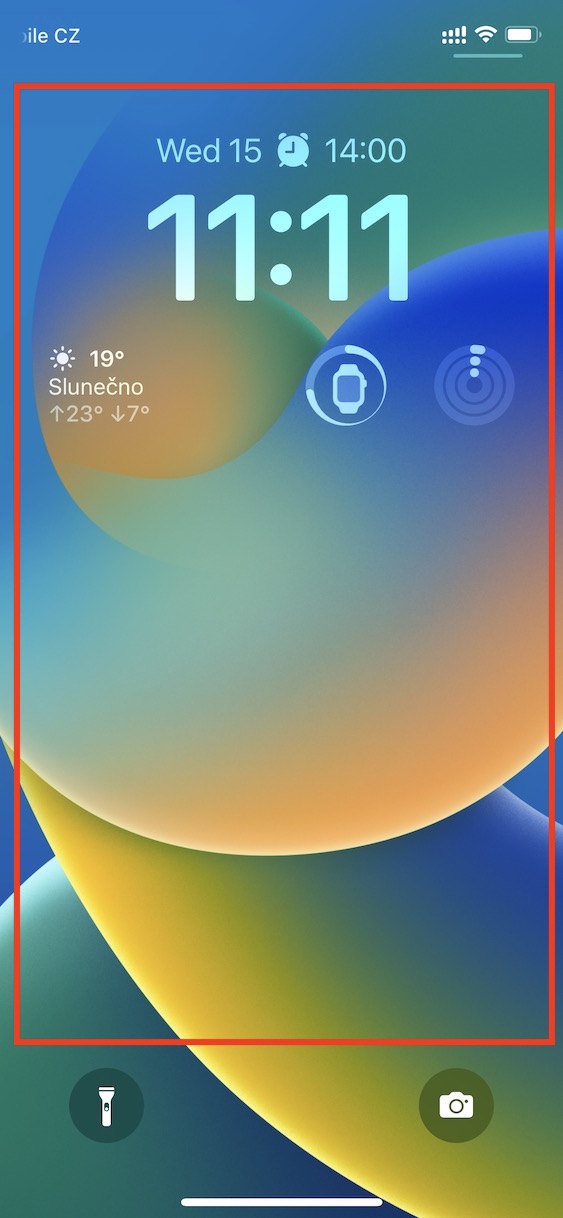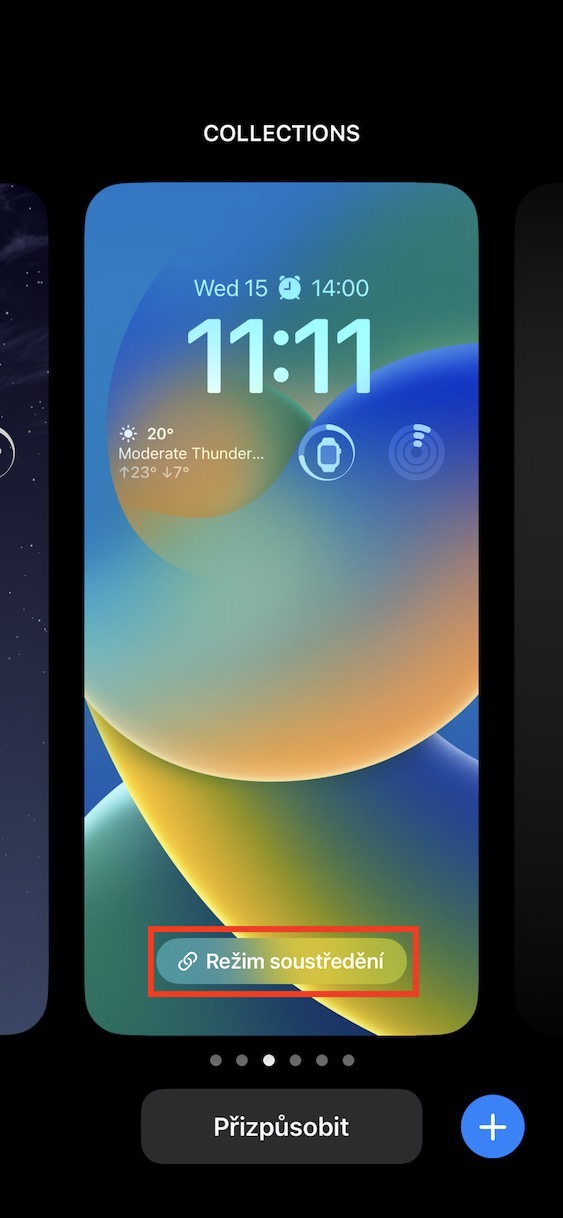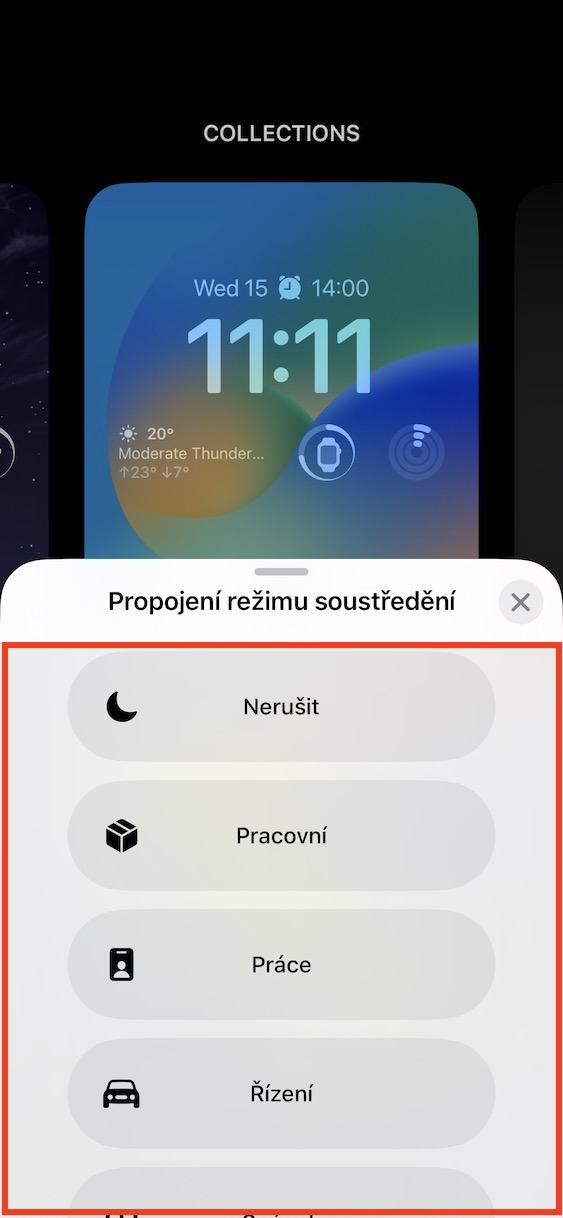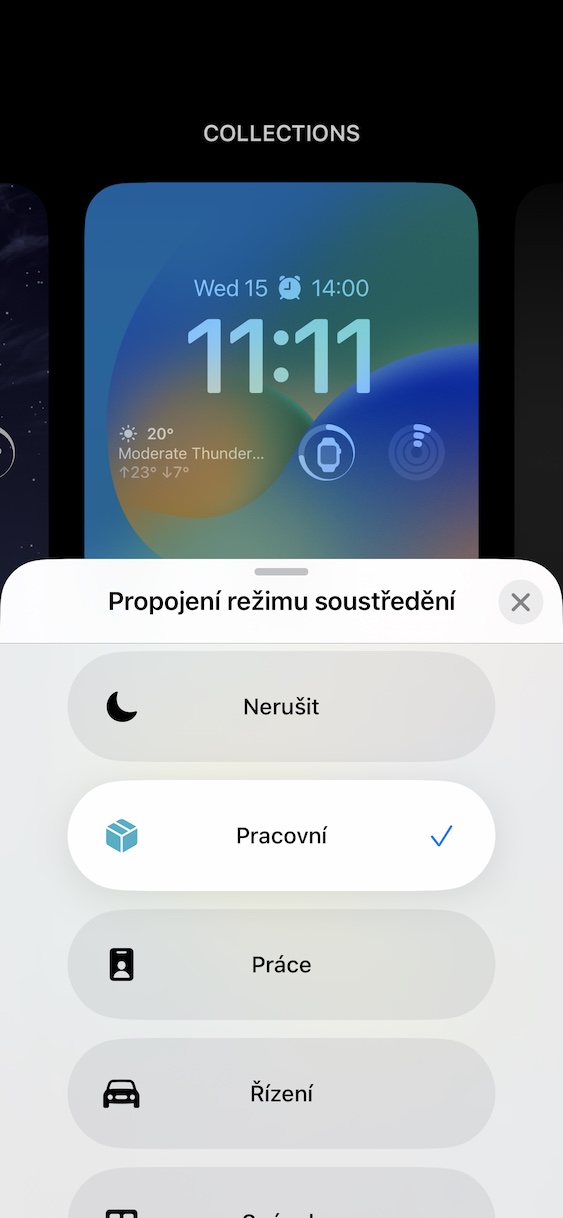Před rokem jsme se v iOS 15 dočkali zbrusu nových režimů Soustředění, které nahradily původní režim Nerušit. V rámci Soustředění si můžete vytvořit podle vlastního gusta hned několik režimů, u kterých si můžete zvolit, které kontakty vás budou moci kontaktovat, a které aplikace vám budou moci posílat oznámení. Nechybí ani různé další funkce, které lze využít k tomu, abyste se mohli lépe soustředit na práci nebo třeba na studium a další činnosti. V iOS 16 se Apple rozhodl Soustředění ještě více vylepšit a v tomto článku se společně podíváme na 5 nových funkcí v této oblasti.
Mohlo by vás zajímat

Přizpůsobení ciferníku
Pokud vlastníte Apple Watch, tak si během dne můžete různě měnit ciferníky, a to buď ručně, anebo s využitím automatizací. V iOS 16 však přibyla funkce, díky které si mohou uživatelé nastavit, aby se po aktivaci konkrétního režimu Soustředění změnit ciferník na předem určený. Pro nastavení této funkce přejděte na iPhonu do Nastavení → Soustředění, kde si vyberte režim a sjeďte níže ke kategorii Přizpůsobení obrazovek. Zde pak klepněte na Vybrat pod Apple Watch, vyberte si ciferník a klepněte na Hotovo vpravo nahoře.
Filtr režimu Soustředění
Apple v iOS 16 v rámci režimů Soustředění přichází s tzv. filtry, které se mohou používat v aplikacích. Tyto filtry dokáží přizpůsobit zobrazení obsahu v aplikacích v závislosti na to, zdali máte aktivní nějaký režim Soustředění, čímž se zamezí případnému rozptýlení nějakým nevyžádaným obsahem. Například v Kalendáři si díky filtrů můžete nastavit, aby se při aktivaci režimu Soustředění zobrazily jen nějaké kalendáře apod. Tyto filtry budou moci využít i vývojáři v aplikacích třetí strany. Nastavit si je můžete tak, že přejdete do Nastavení → Soustředění, kde si vyberte režim a sjeďte dolů ke kategorii Filtry režimů Soustředění, kde je můžete přidat a nastavit.
Ztišené a povolené aplikace či lidé
Pokud jste si na iPhonu již nastavili nějaký režim Soustředění, tak jistě víte, že si můžete nastavit povolené kontakty a aplikace, od kterých vám budou chodit oznámení. V iOS 16 byla tato možnost zachována, k ní ale byla přidána ještě možnost opačná – tedy možnost pro nastavení kontaktů a aplikací, od kterých vám oznámení chodit nebudou. Podle počtu lidí a aplikací, od kterých vám (ne)mají chodit oznámení, si tedy stačí v Nastavení → Soustředění → konkrétní režim → Lidé/Aplikace zvolit jednu z těchto možností.
Sdílení stavu soustředění ve Zprávách
V rámci Soustředění si můžete nastavit sdílení stavu. To znamená, že pokud funkci aktivujete a zapnete si nějaký režim Soustředění, tak se ve Zprávách druhé straně zobrazí informace o tom, že máte aktivní režim Soustředění. Díky tomu druhá strana ví, že nemusíte být schopni odpovědět hned, jelikož máte umlčená oznámení. Nyní si každopádně v iOS 16 můžete sdílení stavu nastavit pro každý režim Soustředění zvlášť. Stačí přejít do Nastavení → Soustředění → Stav soustředění, kde si níže sdílení stavu u režimů (de)aktivujte.
Propojení se zamknutou obrazovkou
Největší změnou v iOS 16 je bezesporu příchod kompletně přepracované zamknuté obrazovky. Na tu si nově můžeme vložit widgety a případně změnit styl hodin, nechybí však ale také rozšířené možnosti nastavení tapet. Navíc k tomu si uživatelé mohou vytvořit vícero zamknutých obrazovek, a poté se mezi nimi přepínat podle potřeby. Anebo si mohou zamknutou obrazovku propojit s režimem Soustředění. Pokud tak učiní, tak po aktivaci vybraného režimu dojde k automatickému nastavení vybrané zamknuté obrazovky. Pro nastavení stačí na zamknuté obrazovce podržet prst, čímž se ocitnete v režimu úprav. Pak si najděte konkrétní zamknutou obrazovku a dole klepněte na Režim soustředění, kde si jej vyberte.